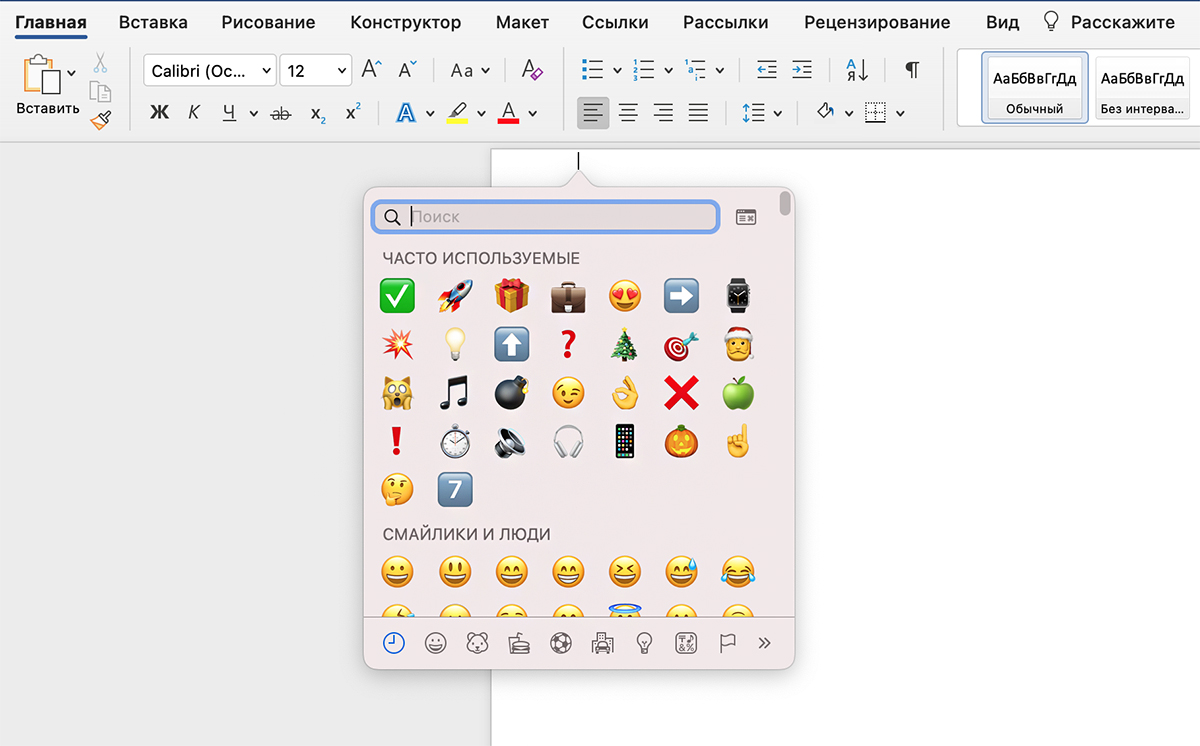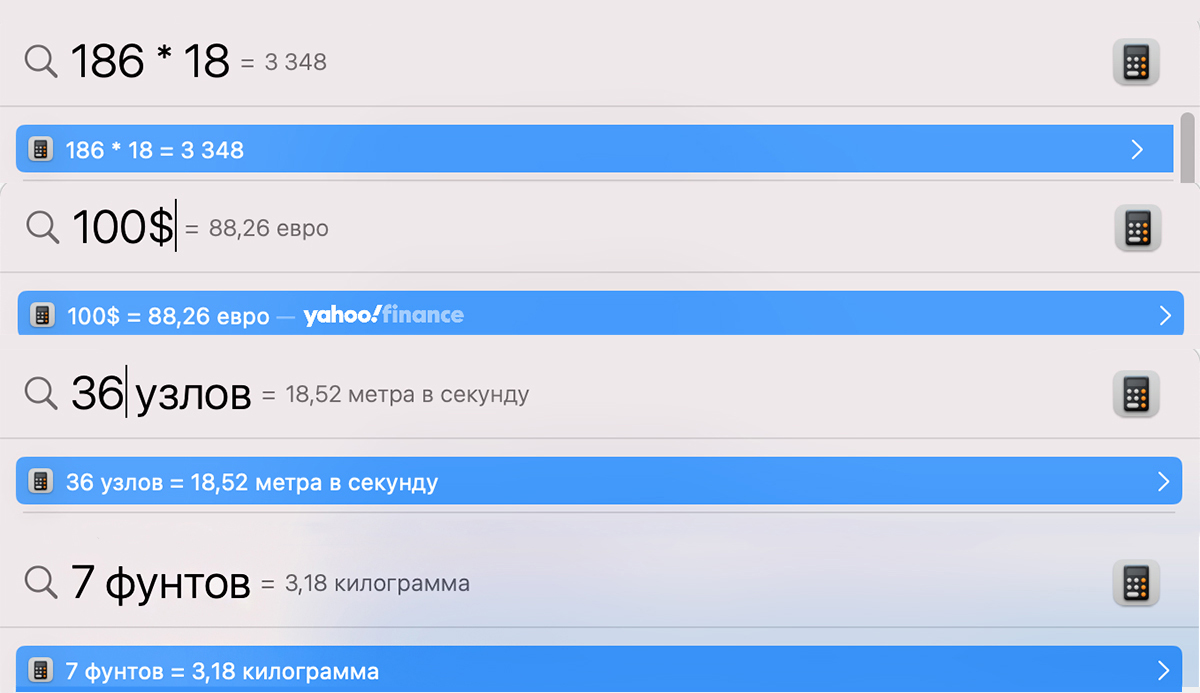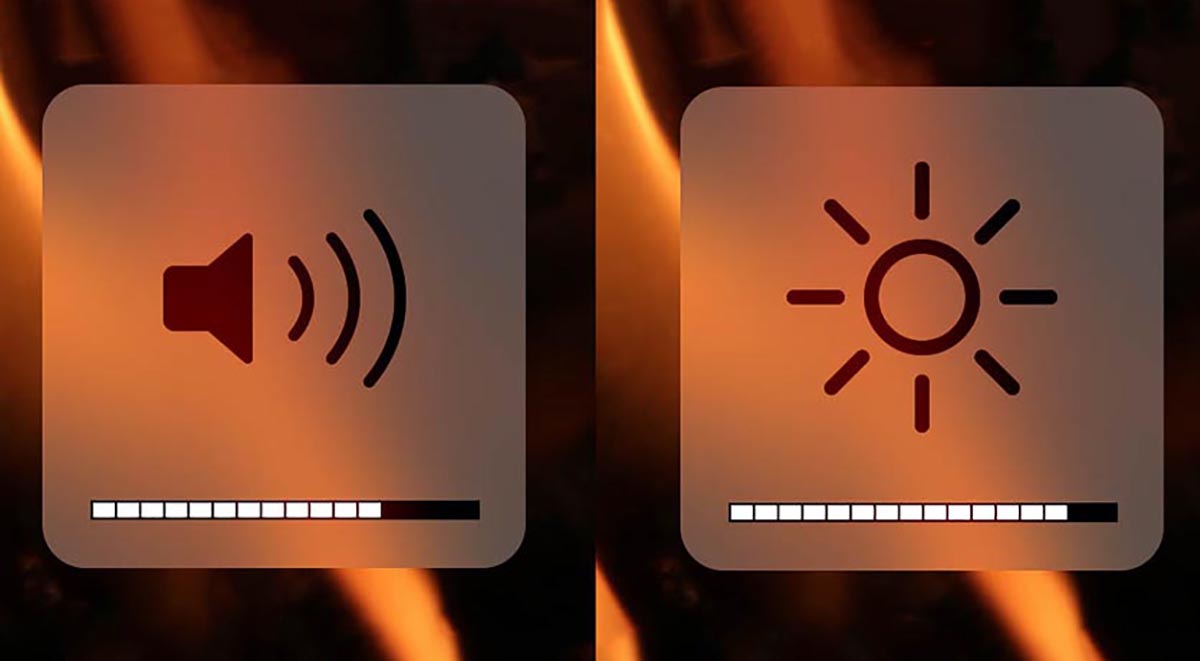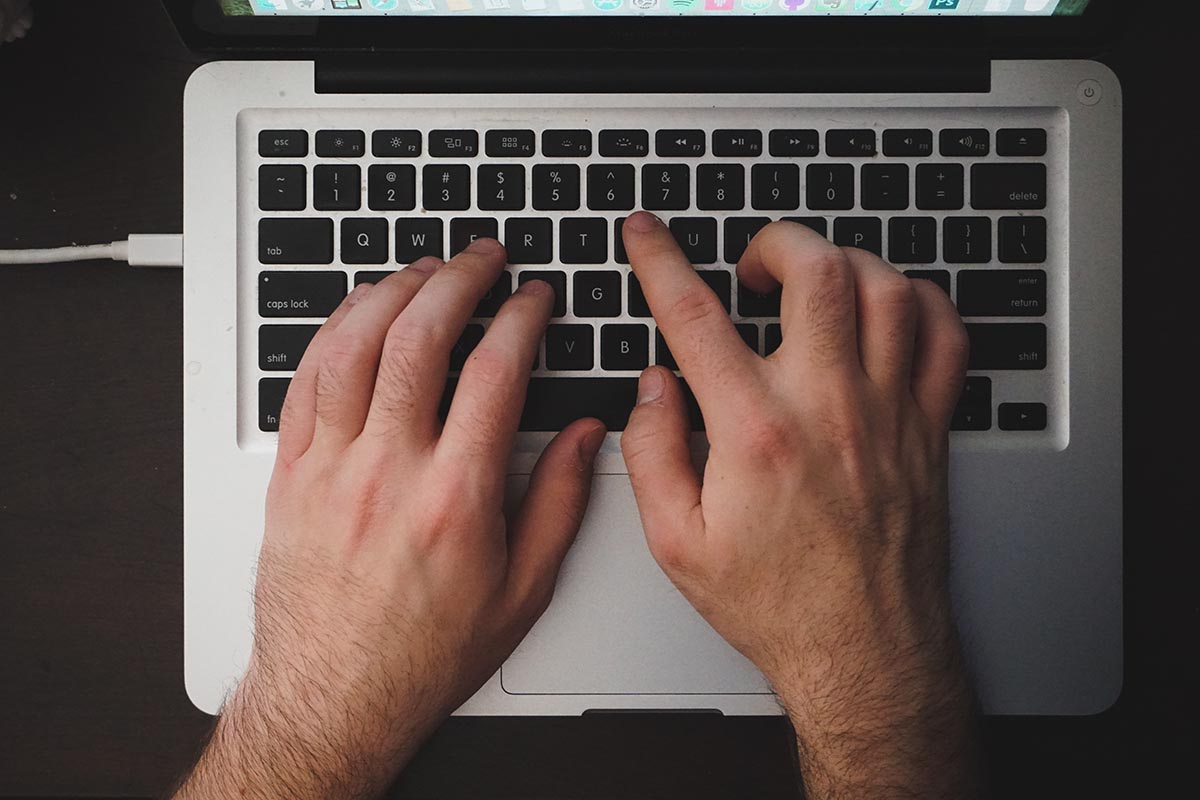Գլուխներ
Mac համակարգիչները նախագծելիս հաշվի է առնվել ամեն մի մանրուք: Արտաքինից՝ էտալոնային դիզայն, իսկ ներսից՝ կատարյալ macOS: Թրեքփադը աջակցում է ժեստերի կառավարում, իսկ էկոհամակարգն ամբողջությամբ ջնջում է Apple սարքերի միջև սահմանները: Այս համակարգիչները ստեղծվել ենմարդկանց կողմից մարդկանց համար, դրա համար էլ դրանք այդքան հարմար են:
iSpace խանութ–սրահը Ձեզ համար հավաքել է Ձեր Mac-ի 7 ոչ ակնհայտ, բայց օգտակար ֆունկցիաներ, որոնց մասին Դուք գուցե տեղյակ չեք:

Էմոջիների հասանելիություն Mac-ում
Ի՞նչ եք անում, երբ Mac-ում աշխատելիս Ձեզ անհրաժեշտ է էմոջի տեղադրել: Սովորաբար Դուք պատճենում եք էմոջիները Telegram-ում կամ այլ մեսենջերներում և սոցիալական ցանցերում:
Գոյություն ունի Էմոջի տեղադրելու ավելի հեշտ տարբերակ. օգտագործելControl+Command+Բացատ դյուրանցումը: Սեղմելով այս համակցությունը՝ կհայտնվի մի պատուհան՝ էմոջիների ընտրությամբ: Այն կարող եք գտնել նաև «Խմբագրել» > «Էմոջիներ և սիմվոլներ»:
Անիմացիոն мemodji պրոֆիլի պատկերակի վրա
Դուք կարող եք ստանդարտ պրոֆիլի ավատարը փոխարինել անիմոջիով: Այնկտխրի, եթե մուտքագրեք սխալ գաղտնաբառ և կուրախանա, եթե մուտքագրեք ճիշտ գաղտնաբառը: Պատկերակը հարմարեցնելու համար Ձեզ անհրաժեշտ է.
- Մտեք «Համակարգի կարգավորումներ» բաժին և սեղմեք ձեր հաշվի վրա։
- Պահեք մկնիկը ձեր ավատարի վրա և ընտրեք «Խմբագրել»։
- Սեղմեք Memoji-ների ցանկում գտնվող գումարման նշանի վրա, անհատականացրեք ձեր ավատարը և պահպանեք։
- Սահմանեք Memoji կամ Animoji որպես ձեր Apple հաշվի նկար։
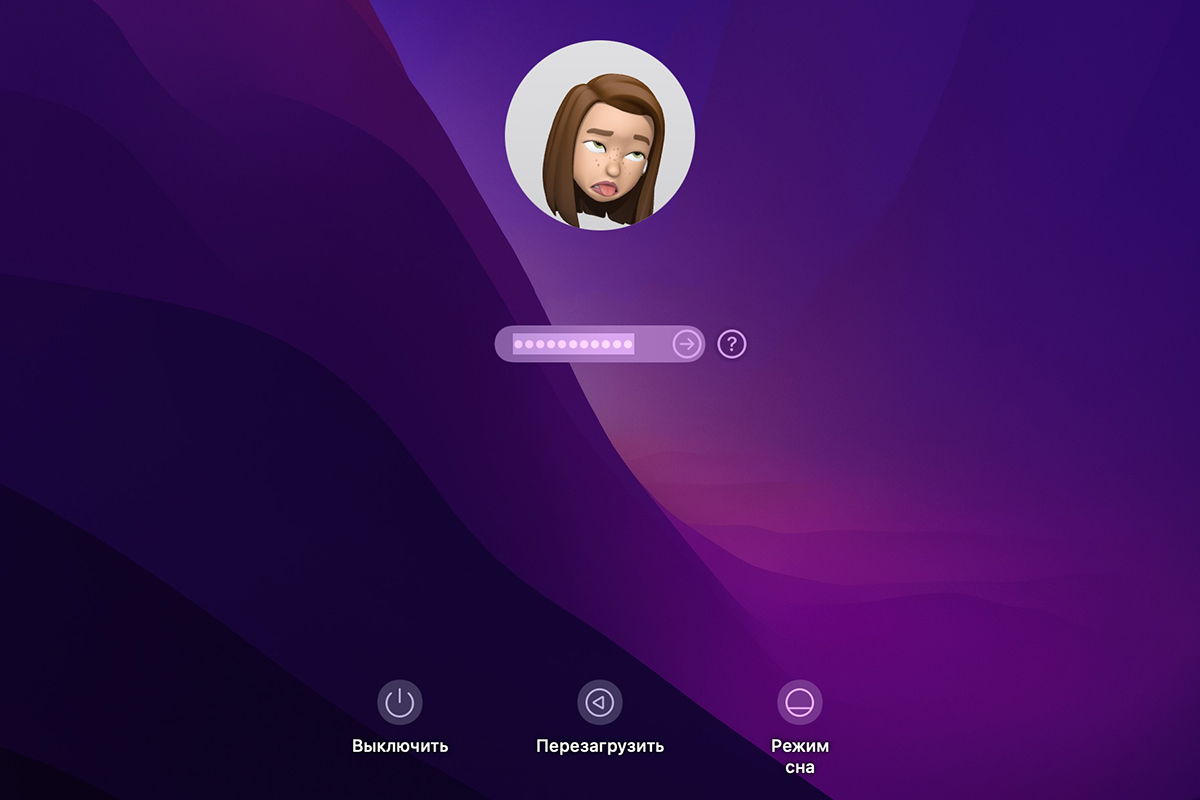 Если пароль введен неверно, memodji скорчит рожицу.
Если пароль введен неверно, memodji скорчит рожицу.
Spotlight – որոնում ոչ միայն թղթապանակներում և ֆայլերում
Ձեր Mac-ի գրեթե ցանկացած ֆայլ կարելի է գտնել Spotlight որոնման համակարգի միջոցով: Այն բացելու համար անհրաժեշտ է սեղմել խոշորացույցի պատկերակը macOS մենյուի տողում (կամ դյուրանցում): Այնուհետև, հայտնվող դաշտում մուտքագրեք այն փաստաթղթի բառերը, որոնք ցանկանում եք գտնել:
Խորհուրդ: Կոնկրետ արտահայտություն որոնելիս առանձնացրեք այն չակերտներով: Այնուհետև համակարգը կփնտրի հենց այս բառերի համակցությունը:
Սակայն Spotlight-ը կարող է ավելին անել, քան պարզապես ֆայլեր որոնել: Գործիքը կարող է նաև հաշվել, փոխարկել արժույթները և արժեքները: Պարզապես մուտքագրեք ցանկալի արտահայտությունը որոնման դաշտում (օգտագործելով բացատներ):
Պայծառության սահուն կարգավորում
Դուք հավանաբար սովոր եք կարգավորել Ձեր Mac մոնիտորի պայծառությունը՝ օգտագործելով ստեղնաշարի կոճակները: Բայց այն կարելի է ավելի մանրամասն և ճշգրիտ կարգավորել: Դա անելու համար սեղմած պահեք Option + Shift + պայծառության կոճակը: Եվ այդ ժամանակ ցուցանիշը կավելանա ոչ թե միանգամից մեկ բաժանմամբ, այլ ավելի սահուն։ Այս հնարքն աշխատում է նաև ձայնի համար:
Պատկերակների տեսակավորում macOS ընտրացանկի տողում
Դուք կարող եք հարմարեցնել macOS-ի ընտրացանկը այնպես, ինչպես Ձեզ հարմար է: Օրինակ, Դուք կարող եք սեղմած պահել Command ստեղնը՝ macOS մենյուի տողում պատկերակները տեղափոխելու համար:
Այլընտրանքորեն, Կառավարման կենտրոնը կարգավորելիս կարող եք տարրերը ուղղակիորեն քաշել մենյուի վահանակ: Սա կարելի է անել Համակարգի նախընտրություններ > Կառավարման կենտրոն անցնելով:
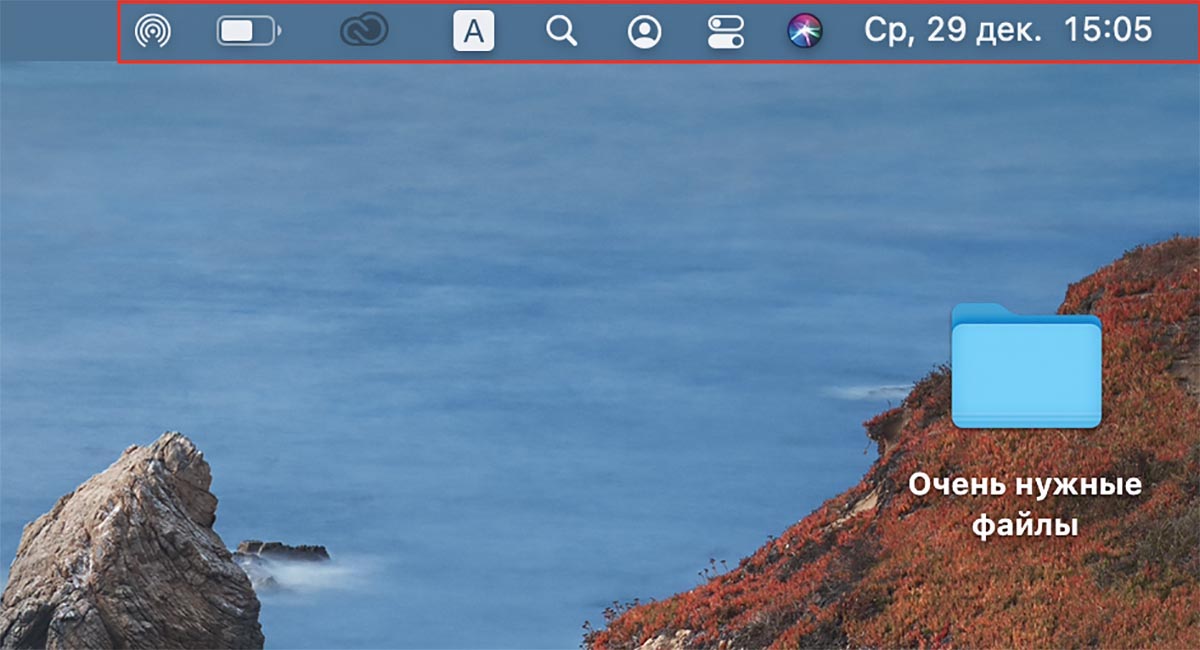
Mac-ում թղթապանակ թաքցնելը
macOS-ն ունի ներկառուցված սկավառակի յութիլիթի (օգտակար ծրագիր), որը թույլ է տալիս թաքցնել ցանկացած թղթապանակ հետաքրքրասեր աչքերից: Այն ստեղծում է յուրահատուկ պաշտպանիչ կոնտեյներ, որի մեջ էլ տեղավորվում է թղթապանակը։ Միայն գաղտնաբառի սեփականատերը կարող է հասանելիություն ունենալ վերջինիս բովանդակությանը: Mac-ում թղթապանակի գաղտնաբառ դնելու վերաբերյալ մանրամասն հրահանգները հասանելի են այստեղ:
Տեքստի թելադրում
Այս ֆունկցիան հատկապես օգտակար է ուսանողների և սեմինարների կամ կոնֆերանսների մասնակիցների համար: «Թելադրում» ֆունկցիայի շնորհիվ Դուքստիպված չեք լինի շտապել, որպեսզի գրանցեք խոսողի խոսքը, քանի որ այնավտոմատ կերպով կգրանցվի։ Ձեզ պարզապես անհրաժեշտ է տեղադրել Ձեր կուրսորը տեքստային փաստաթղթում և երկու անգամ սեղմել Control ստեղնը:
Ֆունկցիան միացնելու համար Ձեզ անհրաժեշտ է.
- Բացեք Համակարգի կարգավորումներ > Ստեղնաշար։
- Ակտիվացրեք տարբերակը թելադրման ցանկում։
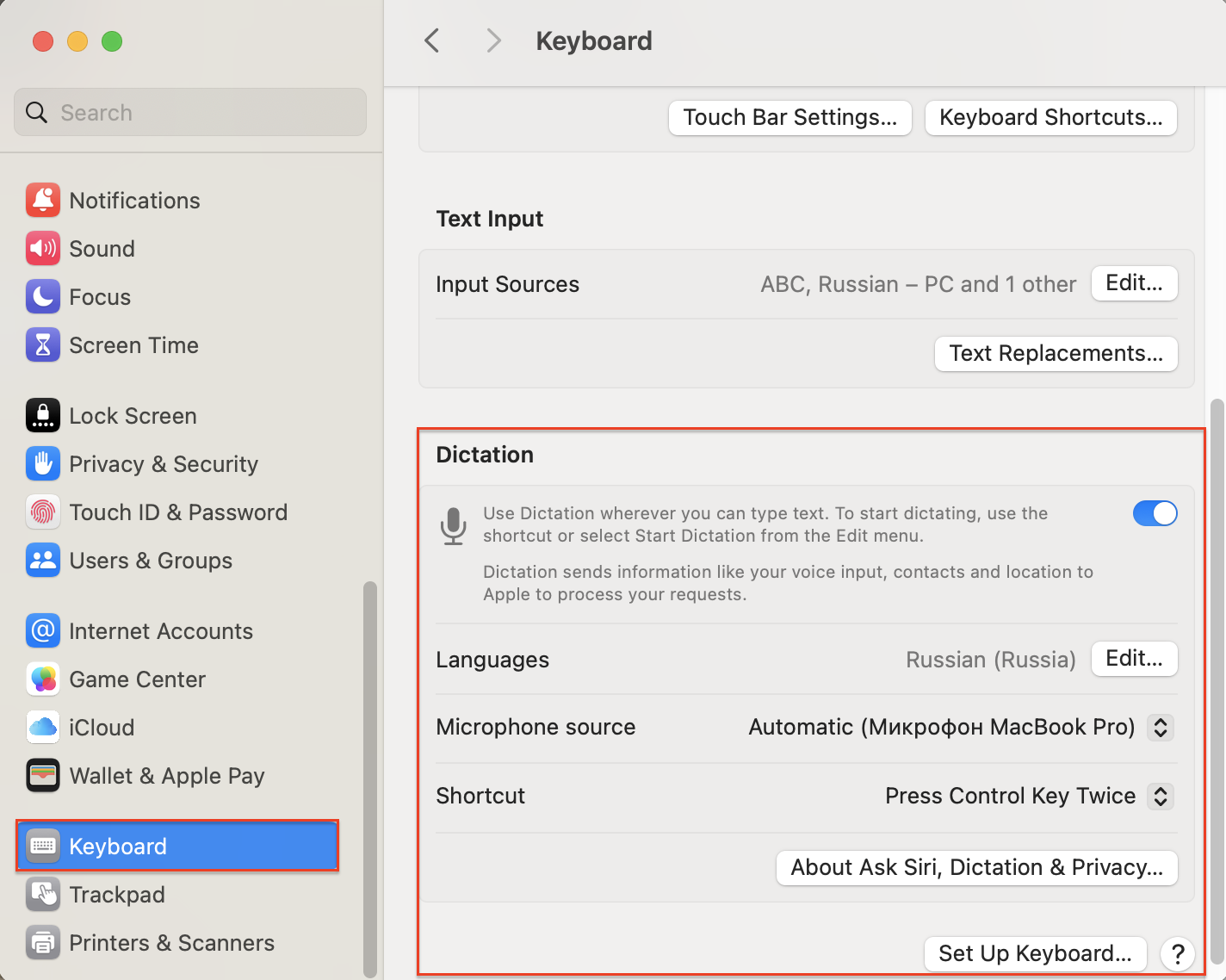
Իհարկե, Mac-ն ունի շատ ավելի օգտակար ֆունկցիաներ: Եվ մենք Ձեզ անպայման կպատմենք դրանց մասին՝ Ձեր կյանքն ավելի լավը դարձնելու համար։ Հաճախ այցելեք մեր բլոգ և հետևեք մեզ Ինստագրամում: Այդ դեպքում Դուք հաստատ ոչ մի հետաքրքիր բան բաց չեք թողնի և առաջինը կիմանաք շահավետ առաջարկների մասին:
Կարդացեք նաև.
iPhone-ի 7 «գաղտնի» ֆունկցիաներ, որոնց մասին Դուք գուցե չգիտեք
Ինչպե՞ս է Apple Watch-ը բարելավում Ձեր կյանքը: Թոփ 10 օգտակար ֆունկցիաներ
Բաժանորդագրվիր և առաջինը տեղեկացիր մեր ակցիաների և նորությունների մասին: